Sblocca PDF: come rimuovere la password dal PDF in Google Chrome, Adobe Reader, Small PDF
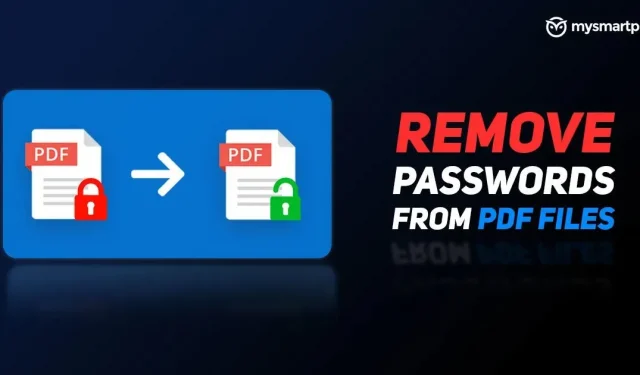
I PDF protetti da password ti danno problemi? Gli estratti conto mensili, Aadhaar e i conti delle carte di credito sono protetti da password e diverse banche utilizzano diversi modelli di password, che di solito sono una combinazione di nome utente, numero di conto bancario e data di nascita. Ricordare uno schema di password per ogni banca non è certo per tutti. Per risparmiarti il fastidio, ci sono vari strumenti e applicazioni online che funzionano come mezzo per sbloccare o rimuovere le password per i file PDF, ma devi inserire una password la prima volta che accedi a un file PDF protetto da password.
Ecco un elenco di alcuni strumenti che potrebbero tornare utili, ma prima di iniziare, vorremmo sottolineare che questi metodi hanno lo scopo di semplificare le cose. Gli utenti potranno creare una versione sbloccata di un PDF protetto da password solo se conoscono la password.
Come rimuovere la password dai file PDF (come la carta Aadhaar e l’estratto conto della carta di credito) nel browser Google Chrome
Google Chrome è una di quelle app che tutti usiamo regolarmente su Windows 10. Rimuovere una password utilizzando Chrome è uno dei modi più semplici e semplici poiché non richiede agli utenti di installare programmi o app aggiuntivi sui propri dispositivi.
Gli utenti possono semplicemente aprire il PDF protetto da password in Chrome e inserire la password.
Gli utenti troveranno un pulsante Stampa nell’angolo in alto a destra per creare una versione sbloccata di un file PDF protetto da password.
Gli utenti hanno anche la possibilità di selezionare le pagine che desiderano conservare nella versione sbloccata del file PDF. Inoltre, offre agli utenti anche la possibilità di stampare il file come immagine. Dopo aver selezionato le opzioni in base alle preferenze, gli utenti devono fare clic sul pulsante Salva.
Gli utenti possono accedere alla cartella in cui desiderano salvare il file PDF sbloccato, immettere un nome per il file e fare clic sul pulsante Salva.
Come rimuovere la password dai file PDF (come la carta Aadhaar e l’estratto conto della carta di credito) utilizzando Adobe Reader
Adobe Reader è un’altra applicazione che può essere trovata su quasi tutti i computer. Può anche aiutare gli utenti a creare una versione senza password di un file PDF. Gli utenti devono solo aprire il file PDF protetto da password con Adobe Reader.
Poiché il file è protetto da password, gli utenti devono immettere una password per visualizzare il contenuto.
Gli utenti possono andare alla sezione File nella barra dei menu e fare clic su Salva con nome per creare una versione sbloccata del PDF protetto da password.
Gli utenti possono semplicemente accedere alla cartella in cui desiderano salvare il file PDF sbloccato, inserire un nome per il file e fare clic sul pulsante Salva.
Come rimuovere la password dai file PDF (come la carta Aadhaar e l’estratto conto della carta di credito) con Smallpdf
Smallpdf è uno strumento online che può aiutarti a rimuovere le password da un file protetto da password. Smallpdf fornisce anche una varietà di altri strumenti come la compressione PDF, la conversione da PDF a PPT, l’inserimento di numeri di pagina in PDF, l’unione di più PDF in uno e altro ancora.
Gli utenti possono semplicemente andare su smallpdf.com e fare clic sul riquadro Sblocca PDF.
Gli utenti devono caricare un file PDF protetto da password.
Dopo aver scaricato il file, gli utenti vedranno una finestra di dialogo di avviso che deve procedere solo se dispongono dell’autorizzazione per sbloccare il file PDF.
Successivamente, il pulsante “Sblocca PDF” sarà attivo.
Smallpdf tenta di sbloccare un PDF protetto da password senza la necessità di inserire una password. Tuttavia, chiede agli utenti una password se non può sbloccare il file.
Dopo che il file è stato sbloccato, viene mostrata un’anteprima del file. Gli utenti possono semplicemente caricare il file o modificarlo con Dividi PDF, Combina PDF e altre opzioni. Ci auguriamo che questa guida ti sia stata utile. Sentiti libero di condividere il post per istruire gli altri. Torneremo presto con un’altra utile guida per i nostri lettori.
Come convertire un PDF in un PDF protetto da password?
Puoi facilmente impostare una password per un file PDF dopo che è stato convertito. Tutto quello che devi fare è seguire questi passaggi:
- Aprire il file PDF in Acrobat Reader e aprire il file che si desidera proteggere con password.
- Quindi vai al menu “File” e fai clic su “Protezione con password”. Puoi anche andare su Strumenti > Proteggi > Proteggi con password.
- Successivamente, vedrai una finestra in cui puoi scegliere tra visualizzare o modificare il PDF. Dopo aver selezionato “Visualizza” se si desidera proteggere con password il file per la visualizzazione.
- Devi quindi inserire e reinserire la password desiderata e fare clic su “Applica” per aggiungere un livello protetto da password sopra i tuoi PDF.
Come creare un file PDF di sola lettura?
Se hai bisogno di un file PDF che nessun altro può modificare o stampare, utilizza il formato di sola lettura. Gli utenti possono seguire questi semplici passaggi per trasformare un normale PDF in un PDF di sola lettura:
- Apri il file con il software Adobe Acrobat e vai su File > Proprietà, quindi seleziona Proprietà documento.
- Lì troverai la scheda “Sicurezza”. Per impostazione predefinita, non ci sono opzioni di sicurezza nell’opzione Metodi di sicurezza. È possibile selezionare l’opzione Protetto da password dal menu a discesa. Verrà visualizzata la finestra di dialogo Impostazioni di sicurezza password.
- È quindi possibile selezionare Limita modifica e stampa casella documenti. Impostare Stampa consentita e Modifiche consentite su Nessuna.
- Successivamente, è necessario inserire una password per proteggere il file. Ora seleziona una versione di Acrobat dal menu Compatibilità e seleziona una versione precedente alla versione di Acrobat o Reader per i destinatari.
- Fare clic su OK. Ti verrà quindi chiesto di reinserire la password per salvare le modifiche.
Durante questo processo, i file vengono convertiti in file di sola lettura.




Lascia un commento